怎样拍手机屏幕视频 如何在iPhone上设置息屏录像功能
日期: 来源:铲子手游网
在现代社会中手机已经成为人们生活中必不可少的一部分,拍摄手机屏幕视频已经成为人们记录生活、分享经验的常见方式之一。而在iPhone上设置息屏录像功能更是让用户体验更加便捷,轻松实现录制屏幕视频的操作。下面将介绍一些关于怎样拍摄手机屏幕视频以及如何在iPhone上设置息屏录像功能的方法,让您轻松掌握这些技巧,提升您的录制视频效率。
如何在iPhone上设置息屏录像功能
1. 进入设置 - 通用 - 辅助功能,此时我们会看到一个“缩放”的选项,点击进入。
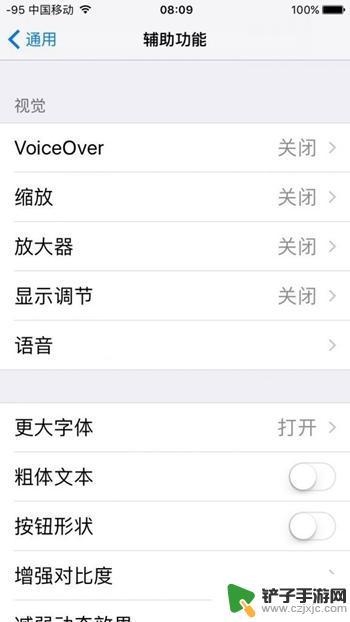
2. 把缩放功能打开之后,我们会看到一个长方形边框出现,点击边框下部的长条。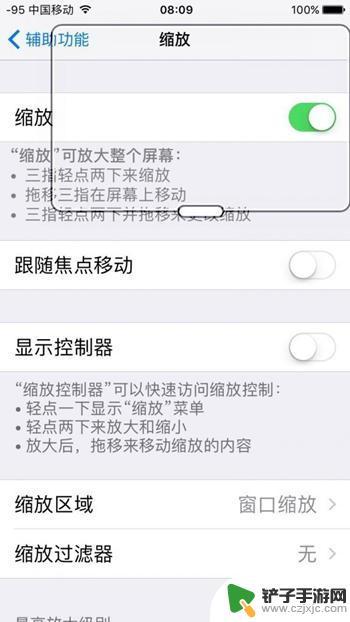
3. 点击长条之后会出现下图显示的画面,点击“选取滤镜”,并且选择“弱光”。

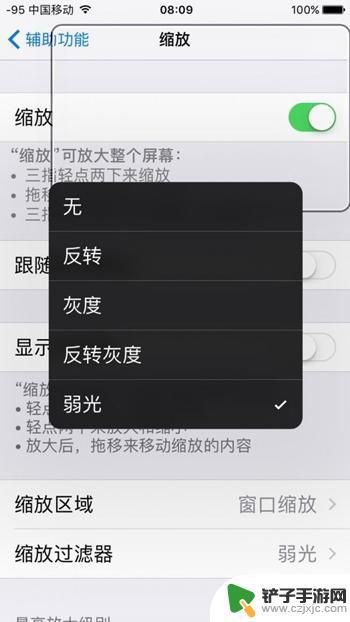
4. 然后返回到上一步,点击“全屏幕缩放”,然后把下面的进度条拉到最小。
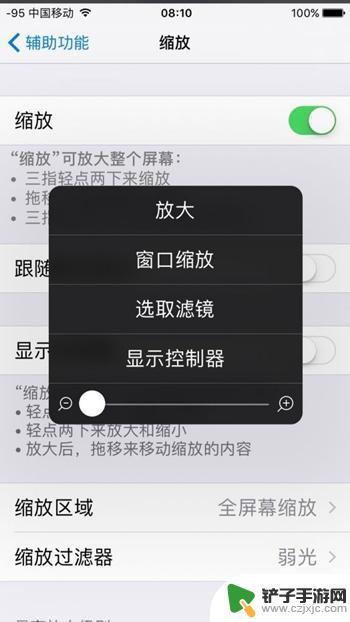
5. 退出缩放,在辅助功能界面的最下方找到辅助功能快捷键。点击进入,并选择“缩放”这个选项,其他所有选中的选项都要取消。
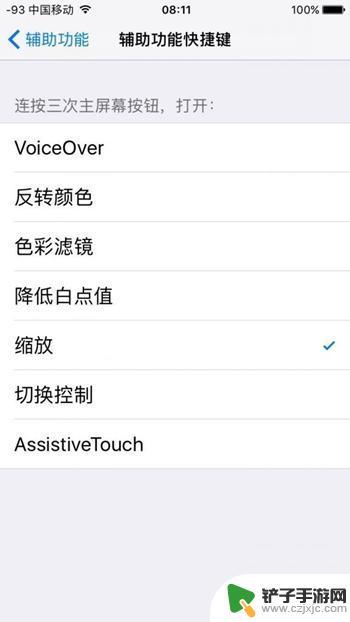
此时,我们可以试一下连续按三下 Home 键查看屏幕是否会出现亮度降低的情况,再按三下 Home 键又会变亮。如果出现上述变化,则说明一切顺利。 6. 在锁屏未开锁的界面,向左滑动屏幕。滑动一大部分但不要松开,如图所示,然后点击录像功能,并连续按三下 Home 键,如果屏幕亮度变暗,则可以进行息屏录像了。另外,点亮屏幕并解锁 iPhone 即可停止录像。

以上就是拍摄手机屏幕视频的全部内容,如果你也遇到同样的情况,可以参照我的方法来处理,希望对大家有所帮助。














